آموزش فعالسازی Realview Graphics در سالیدورک

در این مقاله قصد داریم نحوه فعال سازی RealView Graphics را در آموزش سالیدورک با هم آموزش ببینیم. زمانی که ما به قطعه مورد نظرمان جنش اعمال میکنیم ظاهر آن جذاب نیست ولی با فعال کردن گزینه RealView Graphics نمایش قطعه بسیار جذابتر می شود. البته این گزینه روی هر سیستمی قابل انتخاب نیست و به کارت گرافیک سیستم مورد استفاده بستگی دارد. اما با یک ترفند می توان این گزینه را به سالیدورک اضافه کرد.
در دنیای طراحی سهبعدی، نمایش واقعیتر و جزئیات بیشتر مدلها اهمیت زیادی دارد. یکی از ابزارهای کلیدی در سالیدورک برای رسیدن به این هدف، RealView Graphics است. در این مقاله، به آموزش کامل فعالسازی و استفاده از RealView Graphics در سالیدورک میپردازیم.
RealView Graphics چیست؟
تعریف و کاربرد
RealView Graphics یکی از قابلیتهای پیشرفته سالیدورک است که به کاربران امکان میدهد تا مدلهای سهبعدی خود را با کیفیت بالاتر و جزئیات بیشتری مشاهده کنند. این قابلیت با استفاده از تکنیکهای پیشرفته رندرینگ، تصاویر واقعیتری از مدلها ارائه میدهد.
مزایای استفاده از RealView Graphics
- نمایش واقعیتر مدلها: با استفاده از RealView Graphics، میتوانید مدلهای خود را به صورت واقعیتر و با جزئیات بیشتر مشاهده کنید.
- بهبود فرآیند طراحی: با دیدن مدلها به صورت واقعیتر، میتوانید مشکلات و نقصهای طراحی را بهتر تشخیص دهید و رفع کنید.
- افزایش بهرهوری: با استفاده از این قابلیت، سرعت و دقت طراحیهای شما افزایش مییابد.
سیستم مورد نیاز برای RealView Graphics
حداقل سیستم مورد نیاز
برای استفاده از RealView Graphics، سیستم شما باید حداقل مشخصات زیر را داشته باشد:
- پردازنده: Intel یا AMD با حداقل 2.5 گیگاهرتز
- حافظه رم: 8 گیگابایت
- کارت گرافیک: کارت گرافیک با پشتیبانی از OpenGL 4.0
- سیستم عامل: Windows 10 64-bit
سیستم پیشنهادی
برای تجربه بهتر و عملکرد مطلوبتر، سیستم شما باید مشخصات زیر را داشته باشد:
- پردازنده: Intel Core i7 یا AMD Ryzen 7
- حافظه رم: 16 گیگابایت یا بیشتر
- کارت گرافیک: NVIDIA Quadro یا AMD Radeon Pro با حداقل 4 گیگابایت حافظه ویدئویی
- سیستم عامل: Windows 10 64-bit
بررسی سازگاری کارت گرافیک
کارتهای گرافیک پشتیبانی شده
برای استفاده از RealView Graphics، باید از کارتهای گرافیک حرفهای و پشتیبانی شده توسط سالیدورک استفاده کنید. برخی از کارتهای گرافیک معتبر و پشتیبانی شده شامل موارد زیر میشوند:
- NVIDIA Quadro سری P و RTX
- AMD Radeon Pro سری WX
نحوه بررسی سازگاری کارت گرافیک
برای بررسی سازگاری کارت گرافیک خود با RealView Graphics، میتوانید به سایت سالیدورک مراجعه کرده و لیست کارتهای گرافیک پشتیبانی شده را بررسی کنید. همچنین میتوانید از نرمافزارهای تشخیص سختافزار استفاده کنید.
تنظیمات پیشرفته RealView Graphics
تنظیمات کیفیت و عملکرد
برای بهینهسازی کیفیت و عملکرد RealView Graphics، میتوانید تنظیمات زیر را اعمال کنید:
- تنظیمات کیفیت تصویر: در منوی تنظیمات، کیفیت تصویر را بر اساس نیاز خود تنظیم کنید.
- تنظیمات عملکرد: برای بهبود عملکرد، میتوانید تنظیمات مربوط به سایهها، نورپردازی و بازتابها را کاهش دهید.
نکات بهینهسازی
- استفاده از کارت گرافیک حرفهای: کارتهای گرافیک حرفهای مانند NVIDIA Quadro و AMD Radeon Pro بهترین عملکرد را در RealView Graphics دارند.
- بهروزرسانی درایورها: همیشه درایورهای کارت گرافیک خود را بهروز نگه دارید تا از بهترین عملکرد بهرهمند شوید.
عیبیابی مشکلات رایج RealView Graphics
مشکلات رایج
- عدم نمایش RealView Graphics: در صورتی که گزینه RealView Graphics فعال نمیشود، ممکن است مشکل از سازگاری کارت گرافیک یا تنظیمات نرمافزار باشد.
- کندی عملکرد: کندی عملکرد ممکن است به دلیل پایین بودن مشخصات سیستم یا تنظیمات نامناسب باشد.
راهحلها و نکات عیبیابی
- بررسی سازگاری کارت گرافیک: مطمئن شوید که کارت گرافیک شما با RealView Graphics سازگار است.
- تنظیمات بهینهسازی: تنظیمات کیفیت تصویر و عملکرد را بهینه کنید.
- بهروزرسانی درایورها: درایور کارت گرافیک خود را بهروز کنید.
مقایسه RealView Graphics با سایر روشهای رندرینگ
مقایسه با OpenGL
- کیفیت تصویر: RealView Graphics کیفیت تصویر بهتری نسبت به OpenGL دارد.
- عملکرد: OpenGL ممکن است در برخی موارد عملکرد بهتری داشته باشد.
مقایسه با PhotoView 360
- سرعت: RealView Graphics سریعتر از PhotoView 360 است.
- کیفیت رندرینگ: PhotoView 360 کیفیت رندرینگ بالاتری دارد اما زمان بیشتری میبرد.
نتیجهگیری
فعالسازی و استفاده از RealView Graphics در سالیدورک به شما کمک میکند تا مدلهای سهبعدی خود را با کیفیت بالاتر و جزئیات بیشتری مشاهده کنید. با پیروی از مراحل و نکات ارائه شده در این مقاله، میتوانید به راحتی این قابلیت را فعال و بهینهسازی کنید.
ابتدا مطابق شکل در پنجره Run ویندوز عبارت regedit را تایپ و اجرا کنید. سپس در پنجرا باز شده از نمودار درخت طراحی وارد بخش زیر شوید:
HKEY_CURRENT_USER > Software > SolidWorks > SOLIDWORKS 2017 > Performance > Graphics > Hardware > Current

پیشنهاد مکتبی نو: بهترین نرم افزار مدل سازی سه بعدی برای مهندسی مکانیک
در پنجره ی سمت راست بر روی گزینه Render دبل کلیک کنید و سپس در پنجره ی Edit string باز شده، در قسمت Value data نام کارت گرافیک درج شده است. آن را کپی کنید و سپس با کلیک کردن روی Ok این پنجره را ببندید.

در نمودار درختی سمت چپ وارد بخش GI2Shaders شوید. در اینجا دسته بندی کارت های گرافیکی تایید شده توسط نرم افزار سالیدورک را می بینید. اگر کارت گرافیک شما Nvidia Geforce است روی NV40 و اگر AMD Radeon است روی RV420 کلیک راست و در قسمت New گزینه ی Key را انتخاب کنید.

دوره های پیشنهادی سالیدورک:
دوره ی جامع سالیدورک از صفر تا صد | کاملترین دوره سالیدورک
آموزش مهندسی معکوس با Geomagic Design X
آموزش جئومجیک سالیدورک (Geomagic for SolidWorks)
متنی که در قسمت قبل کپی کردید را به عنوان نام این پوشه قرار دهید. بعد از آن بر روی پوشه ایجاد شده کلیک راست کرده و در قسمت New گزینه ی DWord (32bit) Value را انتخاب کنید تا در پنجره ی سمت راست فایل مورد نظر ایجاد شود. نام این فایل را به Workarounds تغییر دهید. حال با دبل کلیک روی این فایل، در پنجره Edit DWORD مقدار Value Data را به 30008 تغییر دهید.
تمام! حالا میتوانید این گزینه RealView Graphics را در سالیدورک فعال کنید.کاملتر و تخصصی تر این موارد را میتوانید در آموزش شیت متال در سالیدورک دنبال نمایید.
مطالب زیر را حتما مطالعه کنید
آموزش تحلیل (Simulation) در سالیدورک
آموزش دستور Fillet و پخ سه بعدی در سالیدورک
معیار شکست هوک و براون | تاریخچه ، کاربرد و فرمول معیار هوک و براون
تست فشار و مقاومت مدل طراحی شده در سالیدورک چگونه انجام میشود؟
آموزش محیط GearTrax در سالیدورک
آموزش دستور Edge Flange در سالیدورک
1 دیدگاه
به گفتگوی ما بپیوندید و دیدگاه خود را با ما در میان بگذارید.







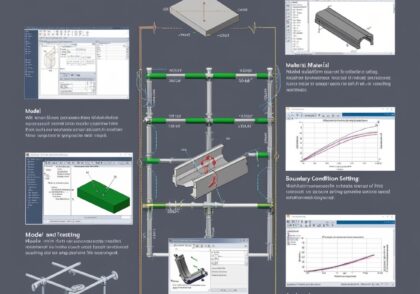


ایووووول بابا دمت گرم،چند ماهه دنبال این آپشن بودم.لاااااایک